HOME > iPhone > iPhoneの使い方 >
本ページ内には広告が含まれます
ここではiPhoneのキーボードでカーソル(矢印)キーを表示する方法を紹介しています。
![]() iPhoneのキーボードでカーソルキーを表示します。カーソルキーをタップすることで、カーソルを左右に簡単に移動させることができます。
iPhoneのキーボードでカーソルキーを表示します。カーソルキーをタップすることで、カーソルを左右に簡単に移動させることができます。
iPhone 6/6 Plusの場合は横向きキーボード表示することでカーソルキーを表示できるほか、カーソルキーを表示できる他社製キーボードを追加することで、iPhoneのキーボード上でカーソルキーを利用できます。
目次:
![]() iPhoneの標準キーボードでカーソルキーを表示する
iPhoneの標準キーボードでカーソルキーを表示する
![]() サードパーティー製のキーボードでカーソルキーを表示する
サードパーティー製のキーボードでカーソルキーを表示する
iPhone 6/6 Plusでは、本体を横向きにし横向きキーボードにすることで、カーソルキーをキーボード上に表示することができます。
テンキーキーボードはもちろん、QWENTYキーボードでもカーソルキーを表示できます。
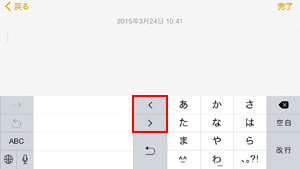
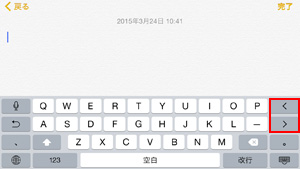
「iOS8」を搭載したiPhoneでは、標準キーボード以外にサードパーティー(他社)製キーボードを追加・設定することが可能です。
![]() カーソルキーを表示できる他社製キーボード
カーソルキーを表示できる他社製キーボード
他社製のキーボードの中には、カーソルキーを表示できるキーボードもあります。それらの他社製キーボードを利用することで、iPhoneのキーボードでカーソルキーを表示できます。
■ ATOK for iOS
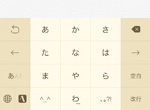
■ Yahoo! キーボード
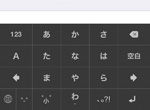
■ みんなの顔文字キーボード
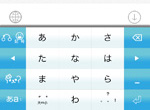
![]() 他社製キーボードはApp Storeからダウンロード可能
他社製キーボードはApp Storeからダウンロード可能
他社製キーボードを利用するには、iPhoneの「App Store」からキーボード・アプリを購入/ダウンロードする必要があります。使用したい他社製キーボードをApp Storeから購入・ダウンロードします。



![]() iPhoneで他社製キーボードを設定する方法
iPhoneで他社製キーボードを設定する方法
他社製のキーボードを設定するには、iPhoneのホーム画面から「設定」をタップします。「一般」から「キーボード」を選択し、「キーボード」設定画面から「新しいキーボードを追加」をタップ、使用したい他社製キーボードを選択することで追加できます。
他社製のキーボードの設定・追加方法などについて詳細は、「iPhoneで他社製キーボードを追加・設定する」をご覧ください。
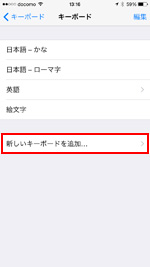
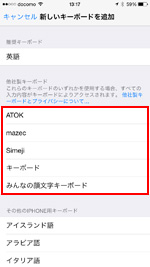
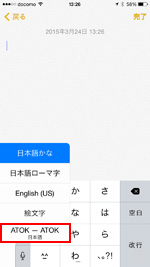
![]() 「ATOK for iOS」でカーソルキーを表示するには
「ATOK for iOS」でカーソルキーを表示するには
「ATOK for iOS」の場合、カーソルキーを表示するにはキーボードの"スタイル"を"カーソル"に変更する必要があります。「ATOK for iOS」アプリを起動し、「設定」から「キーボードのスタイル・デザイン」を選択、「スタイル選択」から「Style - カーソル」を選択します。
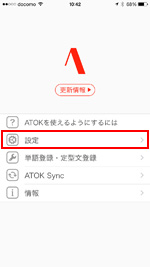
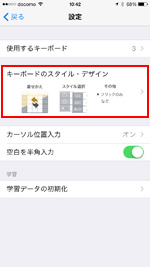
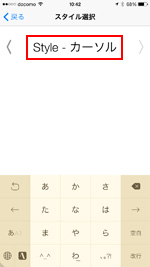
![]() 関連情報
関連情報
【Amazon】人気のiPhoneランキング
更新日時:2026/1/4 9:00
【Amazon】人気Kindleマンガ
更新日時:2026/1/4 9:00